在计算机维护和故障排除过程中,有时我们需要进入计算机的BIOS菜单来调整硬件设置或解决其他问题。然而,有时我们会发现在进入BIOS菜单后,键盘失灵,导致无法进行任何操作。这种情况下,我们应该如何解决呢
在计算机维护和故障排除过程中,有时我们需要进入计算机的BIOS菜单来调整硬件设置或解决其他问题。然而,有时我们会发现在进入BIOS菜单后,键盘失灵,导致无法进行任何操作。这种情况下,我们应该如何解决呢?下面将详细介绍几种方法。
1. 检查键盘连接
首先,我们要确认键盘与计算机的连接是否正常。可以试着拔出键盘并重新插入,确保插头与插口完全贴合。如果使用的是USB接口的键盘,可以尝试将其插入其他USB接口,以排除接口故障的可能性。
2. 重启计算机
有时,键盘失灵可能只是临时的问题,重启计算机可以解决。请注意,在重启过程中不要按下任何键盘按键,以免影响正常引导进入BIOS菜单。
3. 使用PS/2接口键盘
如果你正在使用USB接口的键盘并且无法解决问题,可以考虑使用PS/2接口的键盘。计算机主板上通常会提供一个PS/2键盘接口,可以试着将PS/2键盘连接到这个接口上,看看是否可以正常使用。
4. 清除CMOS
在某些情况下,键盘失灵可能是由于BIOS配置错误造成的。此时,我们可以尝试清除CMOS来恢复BIOS设置到默认状态。具体操作步骤可以参考计算机主板的使用手册或者在互联网上搜索相关教程。
5. 更新或刷新BIOS固件
如果以上方法都无法解决问题,有可能是因为你的计算机的BIOS固件版本过旧或出现了其他故障。此时,你可以尝试更新或刷新BIOS固件,以修复可能存在的问题。请务必在进行此操作之前备份重要数据,并确保在正确的操作下进行。
总结:
当计算机进入BIOS菜单后遇到键盘失灵问题时,我们可以先检查键盘的连接,尝试重启计算机,并考虑使用PS/2接口的键盘等方法。如果问题仍然存在,我们可以尝试清除CMOS或更新刷新BIOS固件来解决。如果你不熟悉这些操作,建议寻求专业人士的帮助,避免造成更多的问题。
通过以上方法,我们应该能够有效地解决计算机进入BIOS菜单后键盘失灵的问题。希望本文可以对您有所帮助!